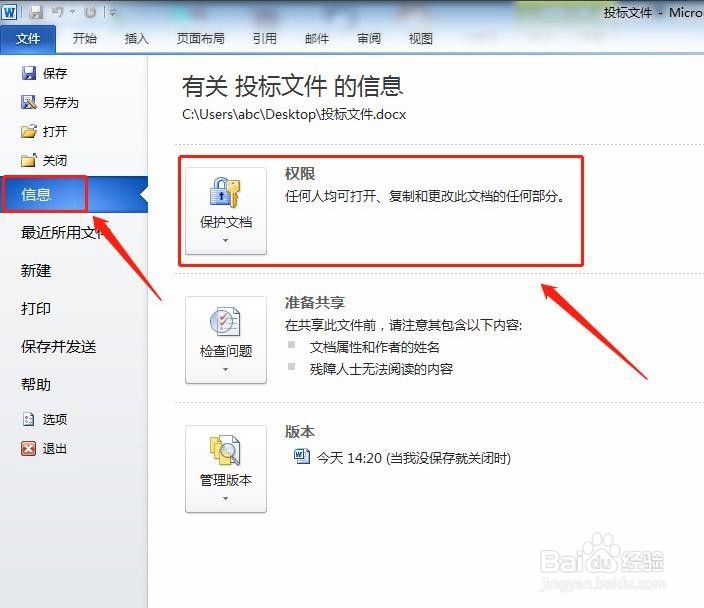word文档如何添加密码进行加密
1、首先打开word软件,在菜单栏找到【文件】选项
2、点击文件打开下拉菜单,在左侧功能栏【信息】选项下找到【保护文档】。
3、点击【保护文档】弹出下拉菜单,在下拉菜单里选择【用密码进行加密】。
4、点击【用密码进行加密】,弹出加密文档对话窗口。
5、在指定区域输入文档的打开密码,点击【确定】。
6、此时弹出确认密码对话窗口,按要求再次输入一遍密码。
7、密码设置成功后保护文档下显示必须输入密码才能打开此文档。
声明:本网站引用、摘录或转载内容仅供网站访问者交流或参考,不代表本站立场,如存在版权或非法内容,请联系站长删除,联系邮箱:site.kefu@qq.com。
阅读量:22
阅读量:23
阅读量:86
阅读量:43
阅读量:74